Personalmente, no me gusta mucho jugar a Actualizar la BIOS de las Placas Base. A mi, eso de actualizar BIOS o Firmwares y demás cerristrajos siempre me ha dado repelús, y eso que mi vida laboral empezó como técnico de Micro-Informática, montando y reparando PCs y Servidores clónicos para empresas y de uso doméstico (vamos, que en su momento, era parte de mi día a día, aunque cierto es, que ha llovido desde entonces). Pero no, no lo trago, igual que repelo los Antivirus (manías personales, sin lógica alguna).
Sin embargo, en aras de mejorar un poquito la pequeña infraestructura de virtualización que tengo en casa para mis pruebas, me ha resultado de gran utilidad aventurarme en actualización de la BIOS. El principal motivo, es que los dos servidores gemelos que utilizo, montan una Placa Base bastante majilla (quizás de las mejores de su segmento, para procesadores AMD con socket AM2+) que quiero seguir aprovechando: la Asus M2N-SLI Deluxe. Aunque ya tiene un tiempo y empieza a quedarse obsoleta en algunas cosas (ej: sólo soporta 8GB de RAM y memoria DDR2, que aunque en su momento era la Pera Limonera, ahora ya es fácil encontrar Placas Base para procesadores más potentes, que soportan 16GB de RAM y memoria DDR3), sigue siendo una Placa Base destacable. Algunas de las características de la Asus M2N-SLI Deluxe son:
- Socket AM2+/AM2, sobre el que se pueden montar procesadores (CPU) Phenom FX, Phenom, Athlon 64 X2, Athlon 64 FX, Athlon 64, y Sempron.
- Chipset NVIDIA nForce 570 SLI MCP (Media and Communications Processor).
- Front Side Bus de 2000 / 1600 MT/s.
- Memoria hasta 8GB DDR2 800/667/533 ECC y no-ECC (se incluye soporte de memoria DDR2 1066, al actualizar la BIOS).
- 2 Slots PCI Express x16.
- 2 Slots PCI Express x1.
- 3 Slots PCI 2.2.
- 1 conector interno Ultra DMA 133 / 100 / 66 / 33.
- 6 conectores internos Serial ATA 3.0Gb/s
- Soporta RAID 0, RAID 1 y RAID 5.
- Controladora de Red Dual Gigabit, es decir, dos conectores RJ45 de Gigabit, con soporte para Teaming y Failover de red, así como con soporte para aceleración TCP/IP.
- Formato ATX (30.5cm x 24.5cm).
Como comentaba incialmente, uno de los motivos por los que me decidí a actualizar la BIOS de la Asus M2N-SLI Deluxe fue para que me reconociese Procesadores AMD Phenom Quad-Core, que con la versión original de la BIOS no estaban soportados. Para quien pueda estar en mi situación, es posible averiguar que CPUs se pueden montar en una Placa Base Asus, gracias a una Página Web que han montado en Asus para tal efecto, y en la cual nos informará también qué versión mínima de BIOS necesitamos para soportar qué CPU.
La Actualización de la BIOS de la Asus M2N-SLI Deluxe
Lo primero de todo, es averiguar qué versión de la BIOS tenemos montada. Esto es muy fácil, ya que al arrancar la máquina, es uno de los primeros mensajes que se muestran. A continuación se incluye una pantalla capturada tras la actualización de BIOS que realicé, en la que se muestra que la versión de BIOS utilizada es la 1701.
Otro tema a tener en cuenta, es disponer del CD original de la Placa Base. Si las cosas fuesen mal, no sería necesario utilizarlo para restaurar la BIOS a la versión original, a través de la utilidad Asus CrashFree BIOS. También es interesante tener a mano el manual de la Placa Base, por queremos consultar algún detalle, y por si fuera necesario resetar la configuración de la BIOS (ojo, esto resetea sólo los parámetros de configuración a sus valores por defecto, pero mantiene la misma versión de BIOS). Esta tarea se realiza manipulando los Jumpers de la Placa Base (en particular, el Jumper CLRTC, como más adelante comentamos).
Siguiendo con lo nuestro, y conociendo ya la versión de la BIOS que tenemos, deberemos evaluar si nos interesa o no actualizar la BIOS a una versión superior, e identificar a qué versión de BIOS. Para ello, podemos ir a la Página Web de nuestra Placa Base. En mi caso, en la Página de la Asus M2N-SLI Deluxe, en la pestaña Download, al seleccionar el sistema operativo que nos interesa, podemos ver diferentes elementos que nos podemos descargar, como es el caso de las diferentes versiones de BIOS. También podemos encontrar alguna anotación de interés.
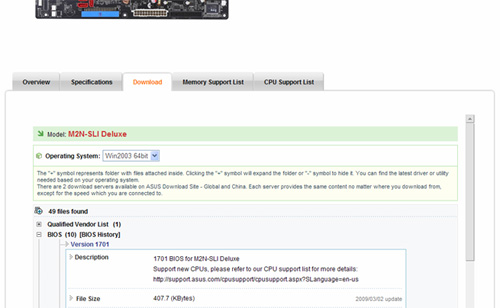
La principal diferencia entre las distintas versiones de BIOS para la Asus M2N-SLI Deluxe, suele estar en los Procesadores (CPUs) soportados, aunque podemos encontrar diferencias más sutiles. Por ejemplo, con la versión original de BIOS que tenían mis Placas Base, no podía habilitar la opción de Virtualización en la BIOS. Sin embargo, tras actualizar la BIOS, me apareció una nueva opción en la BIOS para habilitar o deshabilitar la Virtualización, y además, me apareció la posibilidad de configurar la Memoria a Frecuencia 1066 (antes el máximo era a 800).
En mi caso, decidí actualizar a la última versión, por lo tanto, una vez identificada la versión de BIOS deseada, deberemos descargarla y guardarla en un PenDrive.
Ahora llega el momento de actualizar la BIOS. Para actualizar la BIOS de la Asus M2N-SLI Deluxe no hay que descargar y ejecutar ningún programa. Esta tarea, se realiza desde la propia BIOS.
En consecuencia, deberemos:
- Arrancar el equipo con el PenDrive que tiene la versión de BIOS deseada conectado.
- Entrar en la BIOS (pulsar Supr durante el arranque).
- Entrar en el menú Tools de la BIOS.
- Seleccionar la opción ASUS EZ Flash 2, del menú Tools. Se nos pedirá confirmación (Enter EZ Flash (Y/N)?). Decimos que Yes.
- En la pantalla del EZ Flash, podremos ver la versión actual de BIOS que tenemos instalada, así como seleccionar un fichero con la versión de BIOS que queremos utilizar para actualizar. En consecuencia, seleccionaremos desde el PenDrive, el fichero con la versión de BIOS deseada, y pulsar Intro. Mensaje acojonativo (Are you sure to update BIOS?). Decimos que Yes.
- Barrita de progreso al canto, y reinicio de turno. Ya hemos actualizado la BIOS.
Llegados a este punto, ya habremos actualizado la BIOS, o no... En mi caso, dos equipos con la misma Placa Base, uno de los equipos se me quedaba colgado tras actualizar la BIOS. Al arrancar el equipo, me pedía pulsar F1 para continuar o Supr para entrar en la BIOS. Da igual que pulse, se cuelga. Intenté arrancar del CD original de la Placa Base, y na de na, no había donde rascar. Finalmente, revisándome el manual de la Placa Base y googleando, me aventuré a resetear la configuración de la BIOS. Esto se puede realizar con el Jumper CLRTC (ver el Manual de la Placa Base, para identificar la ubicación de dicho Jumper en la Placa - está al lado de la pila de botón). Este Jumper, inicialmente viene configurado en las posiciones 1-2, debiendo configurarlo en las posiciones 2-3 durante unos segundos, y volviendo a configurar en las posiciones 1-2. Realizado esto, mantendremos la misma versión de BIOS (en mi caso, la 1701, que es a la que acababa de actualizar), pero tendremos todos los parámetros de configuración de la BIOS a sus valores por defecto. En mi caso fue mágico. Tras resetear la configuración de la BIOS, pude entrar de nuevo en la BIOS, configurarla a mi antojo, reiniciar y arrancar mis Windows perfectamente.
Antes de acabar, quería comentar que en toda esta aventura, me fue de gran ayuda la Guía para actualizar la BIOS con ASUS EZ Flash, de Asus Experts. Mil gracias.
Resumen de tareas para Actualizar la BIOS de la Asus M2N-SLI Deluxe
Por último, aquí va un resumen de las tareas a realizar para actualizar la BIOS de la Asus M2N-SLI Deluxe:
- Identificar la versión de BIOS que tenemos instalada.
- Identificar a qué versión de BIOS deseamos actualizar.
- Descargar la versión de BIOS deseada desde la Página Web de Asus, y guardar en un PenDrive.
- Arrancar el equipo, con el PenDrive que almacena la versión de BIOS descargada conectado, y entrar en la BIOS (pulsar la tecla Supr).
- Utilizar la utilidad Asus EZ Flash 2 para actualizar la BIOS. Esta utilidad está disponible desde el menú Tools de la propia BIOS.
- Si tras actualizar la BIOS el equipo no arranca, resetear la configuración de la BIOS. Esto se puede realizar con el Jumper CLRTC. Este Jumper, inicialmente viene configurado en las posiciones 1-2, debiendo configurarlo en las posiciones 2-3 durante unos segundos, y volviendo a configurar en las posiciones 1-2.
- Si tenemos problemas después de resetear la configuración de la BIOS, arrancar el CD de la Placa Base y utilizar el Asus CrashFree BIOS utility, para restaurar la BIOS a la versión original. Esto no lo he probado (no me ha hecho falta).
Como siempre, espero que os sirva.